Labojums: League of Legends VCRUNTIME140_1.dll netika atrasta kļūda
Šajā rakstā mēs centīsimies novērst kļūdu "VCRUNTIME140_1.dll netika atrasts", ar kuru League of Legends spēlētāji saskaras, mēģinot palaist spēli.

League of Legends spēlētāji saskaras ar kļūdu “VCRUNTIME140_1.dll netika atrasts”, kad viņi vēlas palaist spēli, un viņu piekļuve spēlei ir ierobežota. Ja saskaraties ar šādu problēmu, varat atrast risinājumu, izpildot tālāk sniegtos ieteikumus.
- Kas ir League of Legends VCRUNTIME140_1.dll netika atrasta kļūda?
- Kā izlabot League of Legends VCRUNTIME140_1.dll kļūdu netika atrasta?
Kas ir League of Legends VCRUNTIME140_1.dll netika atrasta kļūda?
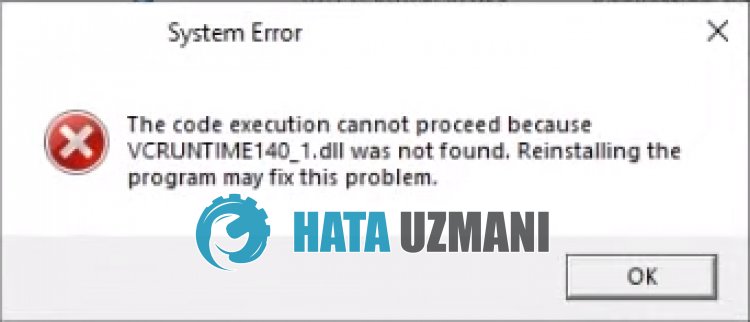
LoL kļūdas "VCRUNTIME140_1.dll netika atrasts" iemesls ir VCRedist bibliotēka, kas nav instalēta vai bojāta operētājsistēmā Windows.
Šim nolūkam mēs varam novērst problēmu, salabojot vai atkārtoti instalējot VCRedist bibliotēku.
Varat arī novērst problēmu, instalējot failu VCRUNTIME140_1.dll no ārpuses mapē Windows.
Kā izlabot League of Legends VCRUNTIME140_1.dll kļūdu netika atrasta?
Lai labotu šo kļūdu, varat atrast problēmas risinājumu, izpildot tālāk sniegtos ieteikumus.
1-) Lejupielādēt trūkstošo DLL failu
Mēs varam lejupielādēt trūkstošo failu "VCRUNTIME140_1.dll" no tālāk esošās saites un lejupielādēt to.
Noklikšķiniet, lai lejupielādētu VCRUNTIME140_1.dll
Pēc faila lejupielādes kopēsim failu vcruntime140_1.dll mapēs SysWOW64 un System32./p>
- Meklēšanas sākuma ekrānā ierakstiet Palaist un atveriet to.
- Atvērtajā ekrānā ierakstiet "C:\Windows\SysWOW64" un nospiediet taustiņu Enter.
- Nokopējiet lejupielādēto failu vcruntime140_1.dll atvērtajā mapē.
- Pēc faila kopēšanas restartēšanas meklēšanas ekrānā ierakstiet “Palaist” un atveriet to.
- Atvērtajā ekrānā ierakstiet "C:\Windows\System32" un nospiediet taustiņu Enter.
- Nokopējiet lejupielādēto failu vcruntime140_1.dll atvērtajā mapē.
Pēc procedūru pabeigšanas restartējiet datoru un pārbaudiet, vai problēma joprojām pastāv.
2-) Pārbaudiet spēļu ietvarus
Ja datorā nav VCRedist bibliotēkas, spēlē var rasties dažādas kļūdas. Tādēļ jūsu datorā ir jābūt DirectX, .NET Framework, VCRedistlietojumprogrammām.
- Noklikšķiniet, lai lejupielādētu pašreizējo VCRedist. (x64)
- Noklikšķiniet, lai lejupielādētu atjaunināto VCRedist. (x86)
- Noklikšķiniet, lai lejupielādētu pašreizējo DirectX.
Ja jūsu datorā jau ir instalēta bibliotēka VCRedist, noklikšķiniet uz pogas Remonts, lai veiktu remontu.
Kad labošanas process ir pabeigts, varat to pārbaudīt, restartējot datoru.
3-) Iespējot .Net Framework
Ja jūsu datorā ir instalēts .Net Framework, taču problēma joprojām pastāv, dažas preferences var tikt atspējotas, tādējādi problēma var palikt nemainīga.
Šim nolūkam varat novērst problēmu, veicot tālāk norādītās darbības un aktivizējot dažas atspējotas preferences.
- Meklēšanas sākuma ekrānā ierakstiet Palaist un atveriet to.
- Atvērtā ekrāna lodziņā ierakstiet “optionalfeatures” un nospiediet taustiņu Enter.
- Pēc šī procesa atzīmējiet mapi ".Net Framework 3.5" un izvērsiet to, kreisajā pusē noklikšķinot uz pluszīmes ikonas.
- Izvērstajā laukā atzīmējiet "Windows Communication Foundation HTTP aktivizācija" un "Windows Communication Foundation aktivizācija bez HTTP".
- Pēc tam tālāk atzīmējiet mapi .Net Framework 4.8 Advanced Services un izvērsiet to, noklikšķinot uz pluszīmes ikonas pa kreisi no tās.
- Izvērstajā laukā atzīmējiet "ASP.NET 4.8" un "WCF Services" un noklikšķiniet uz pogas Labi, lai saglabātu. li>
Atlasītie līdzekļi tiks instalēti jūsu Windows operētājsistēmā.
Pēc šī procesa varat restartēt datoru un pārbaudīt, vai problēma joprojām pastāv.
4-) Labojiet Windows kļūdas
Bojāti vai bojāti faili sistēmā Windows var izraisīt dažādas kļūdas.
Šim nolūkam mēs ar jums kopīgosim divus kodu blokus un mēģināsim skenēt un labot bojātus vai bojātus failus.
Veiciet SFC skenēšanu
Bojāti vai bojāti faili Windows failos var izraisīt daudzus kļūdu kodus.
Šim nolūkam mēs jums pateiksim dažus veidus, kā atrisināt problēmu.
- Meklēšanas sākuma ekrānā ierakstiet “cmd” un palaidiet kā administrators.
- Atvērtajā komandu uzvednē ierakstiet "sfc /scannow" un nospiediet taustiņu Enter.
Pēc šī procesa bojāti vai bojāti faili tiks skenēti un tiks veikti labojumi.
Neizslēdziet vai restartējiet datoru, kamēr process nav pabeigts.
Pēc šī procesa sniegsim vēl vienu ieteikumu.
Veiciet DISM skenēšanu
- Meklēšanas sākuma ekrānā ierakstiet “cmd” un palaidiet kā administrators.
- Atvērtajā komandu uzvednes ekrānā ierakstiet tālāk norādītās komandas un nospiediet taustiņu Enter.
- Atlaist /Tiešsaistē /Attēlu tīrīšana /Pārbaudīt veselību
- Disms /Tiešsaiste /Cleanup-Image /ScanHealth
- Atteikšanās /Tiešsaiste /Attēla tīrīšana /Veselības atjaunošana
Kad process ir veiksmīgi pabeigts, varat restartēt datoru un pārbaudīt, vai problēma joprojām pastāv.








![Kā novērst YouTube servera [400] kļūdu?](https://www.hatauzmani.com/uploads/images/202403/image_380x226_65f1745c66570.jpg)





















